අන්තර්ගත වගුව
Excel යනු විශාල දත්ත කට්ටල සමඟ ගනුදෙනු කිරීමේදී බහුලව භාවිතා වන මෙවලමයි. අපට Excel හි බහුවිධ මානයන්හි කාර්යයන් දහස් ගණනක් කළ හැකිය. සමහර විට, අපි අපගේ දෛනික ක්රියාකාරකම් සඳහා පවුම් කට මිල ගණනය කිරීමට අවශ්ය වේ. මෙම ලිපියෙන්, මම එක්සෙල් හි පවුම් සඳහා මිල ගණනය කරන්නේ කෙසේදැයි පෙන්වන්නම්. මම මෙහි 3 පහසු ක්රම නිරූපණය කිරීමට යන්නෙමි.
පුහුණු වැඩපොත බාගන්න
වැඩපොත බාගෙන මෙම ලිපිය කියවන අතරතුර පුහුණු වන්න.
Calculate-Price-per-Pound.xlsx
Excel හි පවුමකට මිල ගණනය කිරීමට පහසු ක්රම 3
මෙය මම භාවිතා කිරීමට යන දත්ත කට්ටලයයි. සමහර නිෂ්පාදනවල ප්රමාණය සහ ඒවායේ මිල මා සතුව ඇත. මම දැන් පවුමකට ( lb ) මිල ගණන් කරන්නම්.

1. පවුමක මිල ගණනය කිරීමට මුදල මිලෙන් බෙදන්න
මෙය ඉතා සරල ක්රමයකි. අපි එය පියවරෙන් පියවර ක්රියාත්මක කරමු.
පියවර:
- E5 වෙත යන්න. පහත සූත්රය ලියන්න
=C5/D5 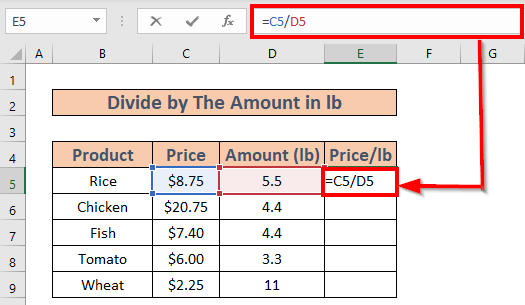
- ENTER ඔබන්න . ඔබට පවුම් සඳහා මිල ලැබෙනු ඇත.
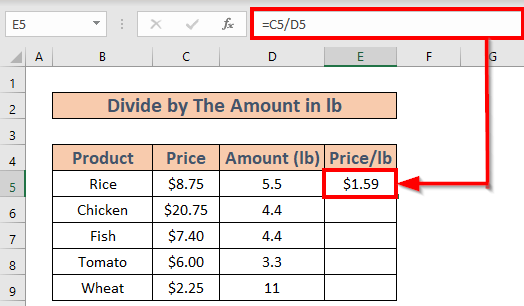
- Fill Handle to AutoFill<භාවිත කරන්න 2> E9 දක්වා.
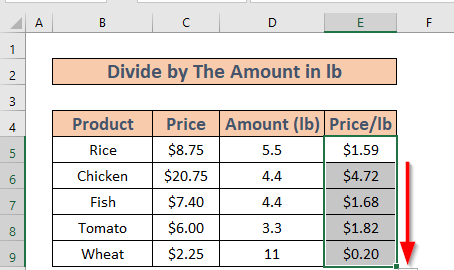
තවත් කියවන්න: වර්ග මීටරයකට මිල ගණනය කරන්නේ කෙසේද Excel (හැකි ක්රම 3ක්)
සමාන කියවීම්
- Excel හි පිරිවැය සහ ආන්තිකය අනුව විකුණුම් මිල ගණනය කරන්නේ කෙසේද
- එක්සෙල් හි ඒකකයකට පිරිවැය ගණනය කරන්න(පහසු පියවර සමඟ)
- Excel හි කූපන් ගාස්තු ගණනය කරන්නේ කෙසේද (පරමාදර්ශී උදාහරණ 3)
- Excel හි සිල්ලර මිල ගණනය කරන්න (සුදුසු ක්රම 2ක්) )
- එක්සෙල් හි බර සාමාන්ය මිල ගණනය කරන්නේ කෙසේද (පහසු ක්රම 3 ක්)
2. කිලෝග්රෑම් වලින් ප්රමාණය පවුම් බවට පරිවර්තනය කරන්න
සමහර විට ප්රමාණයන් kg වේ. මෙම අවස්ථා වලදී, අපි මුදල kg සිට lb දක්වා පරිවර්තනය කළ යුතුය. kg සහ lb අතර සම්බන්ධය 1 kg = 2.2 lb වේ.
පියවර:
<11 =D5*2.2 
- පරිවර්තනය කිරීමට ENTER ඔබන්න kg සිට lb .

- Fill Handle to AutoFill දක්වා භාවිත කරන්න E9 .

දැන් අපි lb හි ප්රමාණයන් භාවිතා කර පවුම් එකක මිල ගණනය කරමු. . එසේ කිරීමට,
- F5 වෙත ගොස් සූත්රය ලියාගන්න.
=C5/E5 
- ENTER ඔබන්න. ඔබට පවුමකට මිලක් ලැබෙනු ඇත.

- ඉන්පසු Fill Handle to AutoFill<භාවිත කරන්න 2> F9 දක්වා.

තවත් කියවන්න: Excel හි ඒකක මිල ගණනය කරන්නේ කෙසේද ( 3 ඉක්මන් ක්රම)
3. පවුමක මිල ගණනය කිරීමට CONVERT ශ්රිතය භාවිතා කරන්න
අපිට CONVERT ශ්රිතය ප්රමාණය කිලෝග්රෑම් සිට පවුමට පරිවර්තනය කිරීමටද භාවිතා කළ හැක. . එවිට අපට මුදලකට මිල ගණනය කළ හැක.
පියවර:
- E5 වෙත ගොස් ලියන්න.පහත සූත්රය පහළට
=CONVERT(D5,"kg","lbm") 
මෙම සූත්රය ලියන අතරතුර, Excel පෙන්වනු ඇත ඒකක ලැයිස්තුව . ඔබට මේවායින් තෝරා ගැනීමට හෝ අතින් ලිවීමට හැකිය.

- දැන් ENTER ඔබන්න. Excel ප්රමාණයන් පරිවර්තනය කරයි.

- ඉන්පසු, Fill Handle to AutoFill<භාවිතා කරන්න 2> E9 දක්වා.
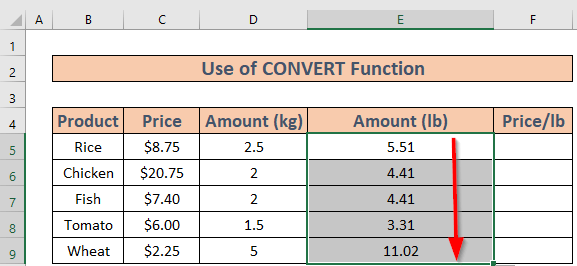
ඉන් පසුව, අපි පවුම් සඳහා මිල ගණනය කරන්නෙමු. එසේ කිරීමට,
- F5 වෙත යන්න. පහත සූත්රය ලියන්න
=C5/E5 
- ඉන් පසු ENTER ඔබන්න ප්රතිඵලය ලබා ගැනීම සඳහා 2>.

මතක තබා ගත යුතු දේවල්
- කිලෝග්රෑම් සහ පවුම් අතර සම්බන්ධය 1 kg = 2.2 lb .
- අවශ්ය ඒකකය CONVERT Function තර්ක ලැයිස්තුවේ නොමැති නම්, ඔබට එය අතින් ලිවිය හැක.
නිගමනය
මෙම ලිපියෙන්, මම Excel හි පවුම් සඳහා මිල ගණනය කරන්නේ කෙසේද යන්න පිළිබඳ 3 ඵලදායී ක්රම ප්රදර්ශනය කර ඇත. එය සෑම කෙනෙකුටම උපකාරී වනු ඇතැයි මම බලාපොරොත්තු වෙමි. අවසාන වශයෙන්, ඔබට කිසියම් ආකාරයක යෝජනා, අදහස් හෝ ප්රතිපෝෂණ තිබේ නම් කරුණාකර පහත අදහස් දැක්වීමට නිදහස් වන්න.

